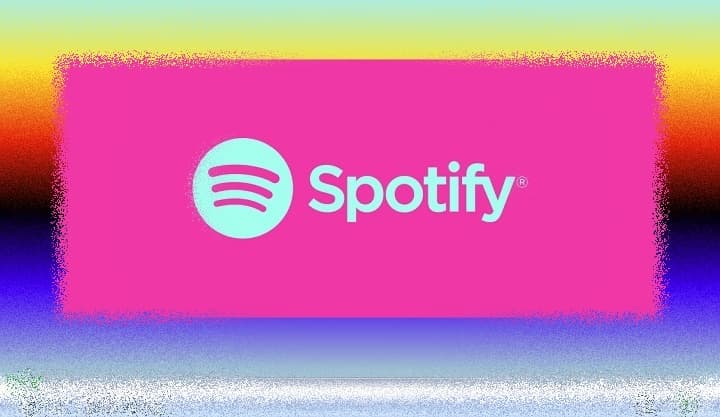
İndirdiğiniz şarkıları silmeden Spotify önbellek silme işlemini yapabilirsiniz. Spotify’da geçmiş nasıl silinir bakalım.
Spotify yüklü cihazlarınıza biraz alan açmak veya sık karşılaşılan sorunları çözmek için Spotfiy önbelleğini temizleyebilir veya indirilenlerin nereye kaydedileceğini seçebilirsiniz.
Spotify’ın Android ve iOS uygulamaları indirilen parçalarınızı etkilemeden önbelleği boşaltmanıza izin veriyor.
Spotify’da geçmiş nasıl silinir?
Spotify geçmişinizi bilgisayar’dan silmek için:
- Masaüstü uygulamasının sağ üst köşesinde çentik ikonuna tıklayın ve Ayarlar‘ı seçin.
- Aşağıda Gelişmiş Ayarları Göster”e tıklayın.
- Önbelleğinin nerede olduğunu görmek için Çevrimdışı şarkı depolama‘ya kaydırarak inin.
Depolama klasörünü tespit ettikten sonra bu klasörde bulunan tüm dosyaları silebilirsiniz.
Spotify geçmişinizi Android telefondan silmek için:
- Uygulamayı açın ve alt kısımda bulunan “Kitaplığın” sekmesine girin.
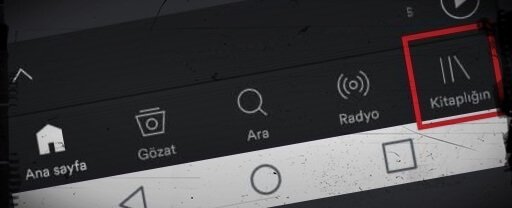
- Burada çark simgesi ile belirtilen “Ayarlar“‘a girin.
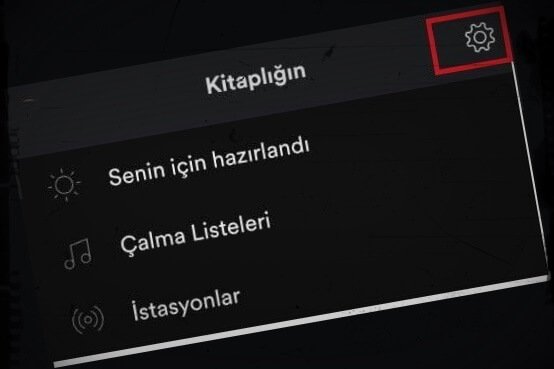
- Bu noktada aşağı doğru inerek Depolama ile Önbelleği sil seçeneklerinin olduğu alana gelin.
- Burada Spotify’ın cihazınızda kaplamış olduğu önbellek boyutunu göreceksiniz.

- Bu noktada Önbelleği sil seçeneğine dokunun .

Böylelikle Android Spotify önbelleği temizlenmiş oldu.
Spotify geçmişinizi iPhone’dan silmek için:
iPhone’da Spotify önbellek temizleme işlemini aynı Android’de olduğu gibi:
- Ayarlar > Depolama alanına girdiğinizde gördüğünüz ön belleği temizleme seçeneği ile yapabilirsiniz.
Spotify Premium çalma listelerini çevrimdışı dinlemene olanak tanır. Uçakta, metroda veya İnternet bağlantının olmadığı herhangi bir yerde müzik dinlemek için idealdir.
Spotify’da gemişi silmek bu kadar kolay.
Spotify indirme konumu nerede?
İndirme konumunu genellikle doğrudan Spotify ayarları sayfasında bulabilirsiniz.
- Spotify’ı açın, kullanıcı simgesini tıklayın
- “Ayarlar” ı seçin.
- Sayfayı aşağı kaydırın, “Gelişmiş ayarları göster” düğmesini tıklayın
İndirme konumunu “Çevrimdışı şarkıların saklanması” bölümünde görebilirsiniz. Gerekirse, sadece birkaç tıklamayla Spotify indirme konumunu da değiştirebilirsiniz .
Spotify’da müzik indirerek Spotify çevrimdışı dinleme mümkündür. Spotify’da internetsiz müzik dinlemek için buradaki yazımızda belirttiğimiz adımları uygulamanız yeterli!